<creo_app>_borrow.bat ファイルの使用
適切な PTC ライセンスサーバーに接続し、schematics_borrow.bat ファイルと Creo アプリケーションを使用してライセンスの借用を開始します。以下の手順を実行します。
1. \<creo_loadpoint>\schematics\bin ディレクトリをブラウズし、schematics_borrow.bat ファイルを実行します。このファイルを実行すると、起動コンフィギュレーションを指定するためのダイアログボックスが表示されます。
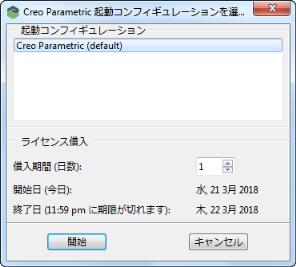
2. 「起動コンフィギュレーション」(Startup Configurations) で、必要な起動コンフィギュレーションを選択します。
3. 借用ライセンスを使用する希望の日数を指定します。
ライセンス借用の開始日は今日の日付であり、終了日は指定した日数に基づいて算出されます。
環境変数を使用して LM_BORROW_DURATION ライセンスを借用します。 • LM_BORROW_DURATION < = 29 days for a desktop perpetual license. =="" 29="" days="" for="" a="" desktop="" perpetual=""></ = 29 days for a desktop perpetual license.> • LM_BORROW_DURATION < = 179 days for a desktop subscription license. =="" 179="" days="" for="" a="" desktop="" subscription=""></ = 179 days for a desktop subscription license.> |
4. 「開始」(Start) をクリックして、借用コンフィギュレーションモードで Creo アプリケーションを起動します。
5. Creo アプリケーションを起動した後、その他のフローティングオプションを借用ライセンスに追加することもできます。
このセッション中にチェックアウトされたすべてのライセンスは、ライセンスサーバーから借用され、コンピュータ上でキャッシュされます。各ライセンスはローカルマシン上でカレントユーザーのレジストリに作成されます。
6. Creo アプリケーションを終了します。
7. ライセンスサーバーとの接続を解除して、借用ライセンスを使用します。この借用ライセンスを使用するには、その後同じコンピュータ上で同じユーザーとしてアプリケーションを開始する必要があります。
別の期限日の複数のライセンスは、クライアントコンピュータに借用できます。借用ライセンスを使用して Creo アプリケーションを起動するたびに、期限切れの借用ライセンスが確認され、それらのライセンスがクライアントコンピュータから除去されます。必要に応じて、ライセンスを再び借用できます。 |